Початок процедури див. Розділ Установка сервера RusGuard.
Для того щоб встановити SQL-сервер одночасно з сервером RusGuard:
1. На восьмому етапі установки виберіть пункт Встановити SQL-сервер.
Вимоги до паролю пов'язані з настройками конкретної системи Windows і їх список не завжди відображається монтажник.
Ім'я користувача адміністратора SQL-сервера за замовчуванням "sa".
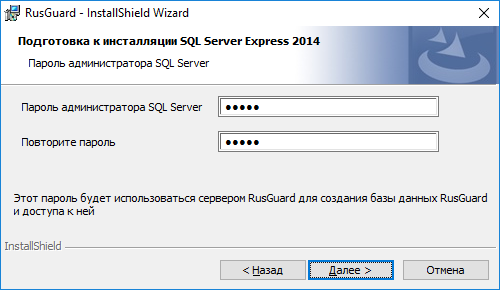
Малюнок 11 - Введення пароля адміністратора SQL-сервера
3. У наступному кроці необхідно ввести дані облікового запису Windows, яка буде використовуватися для запуску служб SQL-сервера (див. Рис. 12).
Ви можете ввести облікові дані адміністратора або будь-якого користувача, навіть якщо він не працює на даному ПК (або в домені). Вимоги до паролю аналогічні вимогам, наведеним в попередньому кроці (визначаються настройками ОС).
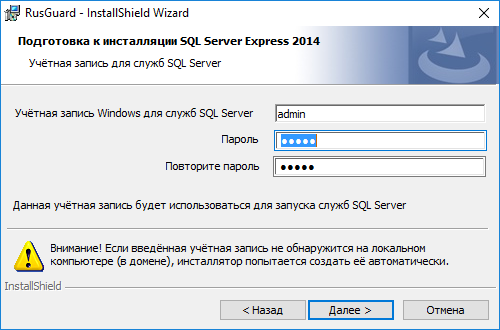
Малюнок 12 - Введення облікових даних користувача Windows для запуску служб SQL-сервера
4. У наступному вікні вводиться (створюється) обліковий запис адміністратора сервера звітів. Ви можете ввести ті ж облікові дані, що були використані в попередньому кроці (див. Рис. 13).
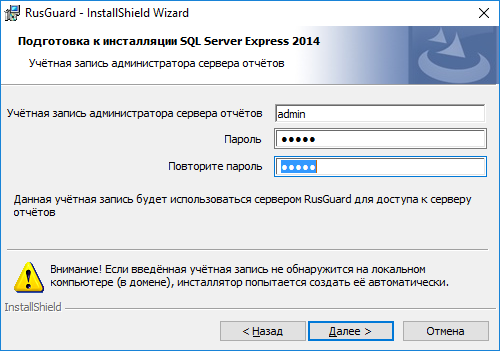
Малюнок 13 - Введення облікових даних користувача Windows для адміністрування сервера звітів
Примітка: Якщо ПЗ RusGuard було раніше встановлено на ПК, а потім видалено, всі форми введення облікових даних (для SQL-сервера і сервера звітів) будуть заповнені автоматично тими даними, які використовувалися раніше.
5. Після введення облікових даних адміністратора сервера звітів починається автоматична установка SQL-сервера.
У разі виникнення помилок на даному етапі рекомендується виконати установку SQL-сервера вручну , А потім встановити ПО RusGuard.
6. Якщо установка здійснена без збоїв і помилок, майстер установки автоматично завантажує наступний екран з повідомленням про те, які компоненти ПО RusGuard будуть встановлені. Це може бути тільки Сервер RusGuard або Сервер RusGuard в поєднанні з будь-якими іншими компонентами програмного комплексу (див. Також розділ Установка АРМ і утиліт RusGuard ).
7. Натисніть на кнопку  , Щоб запустити процес установки ПО RusGuard.
, Щоб запустити процес установки ПО RusGuard.
Майстер установки приступить до інсталяції. У разі успішного її завершення з'явиться повідомлення.
8. Перш ніж вийти з майстра установки, користувач може зберегти дані про процес установки, а також викликати журнал установника. Щоб завершити процес, натисніть на кнопку  .
.
Примітка: При установці Сервера RusGuard автоматично встановлюється утиліта RusGuard Agent. Ця утиліта дозволяє здійснювати оперативний моніторинг і управління серверними процесами. Детальніше про функції і використанні утиліти см. В розділі "Службові програми і утиліти"> " Утиліта RusGuard агент " .
Увага: При установці нової версії ПЗ RusGuard (оновленні) можливий конфлікт версії ПЗ і БД, може знадобитися оновлення БД .

